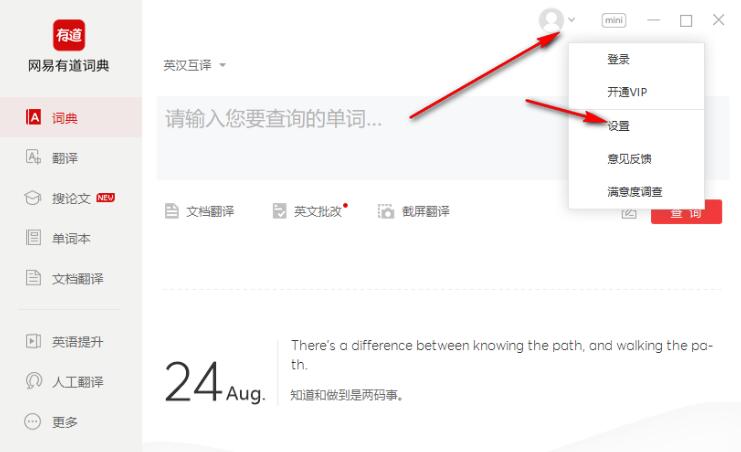答案是肯定的。有道词典不仅支持跨屏翻译,还通过多种创新功能,为用户在不同设备和应用场景下提供了无缝、高效的翻译体验。 在电脑端(Windows/Mac),其核心是强大的“屏幕取词”功能,无需复制粘贴,即可实现对屏幕上任意位置文字的即时翻译。在手机端,则可以利用“摄像头取词”等方式,轻松翻译电脑屏幕或其他外部设备上的内容。这些功能共同构成了其立体化的跨屏翻译解决方案。

- 有道词典跨屏翻译的核心功能是什么?
- 如何在Windows PC端启用与使用屏幕取词?
- Mac用户如何实现高效划词翻译?
- 手机端有道词典如何翻译电脑屏幕内容?
- 不同场景下的最佳跨屏翻译方法是什么?
- 跨屏翻译不工作了怎么办?常见问题排查
- 除了屏幕取词,还有哪些高效翻译功能?
- 跨屏翻译技术对学习和工作效率有何提升?
有道词典跨屏翻译的核心功能是什么?
当我们讨论“跨屏翻译”时,其内涵在有道词典的产品体系中可以分为两个层面。第一个层面是在单一设备内部跨应用翻译。这意味着无论你正在浏览网页、阅读PDF文档、处理代码,还是观看带有外语字幕的视频,都可以在不离开当前应用窗口的情况下,直接获取翻译结果。这主要依赖于电脑端的“屏幕取词”技术。
第二个层面是跨越物理设备的翻译。这种场景更为直观,例如使用手机去翻译电脑屏幕上显示的文字,或者用电脑快速处理手机上传输过来的图片文字。这主要通过手机端的“摄像头取词”和云端同步功能实现。这两种层面的功能相互补充,使用户无论在何种设备组合下,都能找到适合自己的高效翻译路径,打破了设备与应用之间的语言壁垒。
如何在Windows PC端启用与使用屏幕取词?
对于Windows用户而言,屏幕取词是有道词典最具代表性的功能之一。它极大地提升了信息获取和阅读的效率。正确设置和使用该功能,能让你的工作和学习事半功倍。
开启屏幕取词功能
通常情况下,在安装有道词典PC版后,屏幕取词功能会默认开启。如果你发现它未启动或曾手动关闭,可以轻松地重新激活。只需打开有道词典主界面,进入“设置”中心,在“取词划词”标签页下,找到并勾选“启用屏幕取词”选项。你也可以通过右键点击任务栏的词典图标,在弹出菜单中快速开启或关闭此功能。
为了保证功能的正常运作,有时需要授予软件相应的系统权限。如果遇到无法在某些特定程序(如PDF阅读器或游戏)中取词的情况,可以尝试以“管理员身份运行”有道词典,这通常能解决权限不足导致的问题。
取词模式详解:鼠标悬停与OCR
有道词典提供了多种灵活的取词模式,以适应不同的使用需求。最常见的模式是“鼠标悬停取词”。开启后,只需将鼠标光标移动到不认识的单词或词组上,稍作停留,翻译结果就会自动出现在一个小巧的悬浮窗口中,非常适合在浏览网页或阅读可编辑文档时使用。
然而,当遇到图片、视频字幕或一些特殊软件界面中无法直接选中的文字时,OCR(光学字符识别)屏幕取词功能便派上了用场。你可以通过默认快捷键(通常是 `Ctrl+Alt+D`)或自定义快捷键激活一个截图框,框选你想要翻译的任何屏幕区域。有道词典会智能识别框内的文字并给出翻译,真正做到了“万物皆可译”。
自定义快捷键与设置
为了让使用体验更加个性化,有道词典允许用户对取词功能进行深度定制。在“取词划词”设置中,你可以自由修改各项功能的快捷键,例如激活OCR截图翻译、强制取词等,以避免与其它软件的快捷键发生冲突。此外,你还可以设置取词的速度、是否自动发音、翻译窗口的显示样式等,让工具完全符合你的个人使用习惯。
Mac用户如何实现高效划词翻译?
Mac用户同样可以享受到有道词典带来的便捷翻译体验。尽管由于系统机制的差异,其实现方式与Windows略有不同,但核心的“划词翻译”和“截图翻译”功能同样强大且易用。
安装与授权
从官方渠道下载并安装Mac版有道词典后,首次启动划词或截图翻译功能时,系统会提示你需要授予应用“屏幕录制”和“辅助功能”权限。这是macOS为了保护用户隐私而设定的安全机制。你需要进入“系统偏好设置” -> “安全性与隐私”,在这两个选项中找到并勾选“有道词典”,以确保软件能够正常读取屏幕内容进行翻译。
完成授权后,有道词典的翻译功能就能在Mac系统的绝大多数应用中无缝集成了。这是一个一次性的设置步骤,后续使用无需重复操作。
划词翻译与截图翻译
在Mac上,最常用的功能是“划词翻译”。在任何应用中,用鼠标选中一段你不懂的文字,翻译按钮会自动出现在旁边,点击即可查看释义。这种方式直观且高效,特别适合处理段落或长句。
与Windows的OCR取词类似,Mac版也提供了强大的“截图翻译”功能。通过快捷键(默认为 `Command+2`)可以唤出截图工具,拖动鼠标框选屏幕上的任意区域,无论是图片中的文字、无法选中的UI文本还是视频中的字幕,都能被精准识别并翻译。这一功能对于设计师、研究人员和多语言内容消费者来说极具价值。
手机端有道词典如何翻译电脑屏幕内容?
当你的主要工作设备是电脑,但又想利用手机的便携性进行辅助翻译时,有道词典的移动端应用提供了巧妙的解决方案,实现了真正的跨设备协同。
利用“摄像头取词”功能
这是最直接的跨屏翻译方式。打开手机上的有道词典App,选择“摄像头翻译”或“AR翻译”功能。将手机摄像头对准电脑屏幕上需要翻译的文本区域,屏幕上的翻译结果就会实时叠加显示在原文之上。这种方式非常适合快速理解屏幕上的菜单、按钮、图表或少量文本,无需在电脑上进行任何操作。
对于需要精读的大段文字,你也可以选择拍照模式,拍摄整个屏幕或部分区域,应用会对图片进行OCR识别并提供完整的双语对照文本。这对于翻译代码注释、文献摘要等场景非常实用。
安卓手机的“悬浮窗”实时翻译
对于安卓用户,有道词典还提供了一个独特的“屏幕翻译”(或称“悬浮球”)功能。开启后,一个可拖动的悬浮图标会显示在所有应用之上。当你需要翻译屏幕上的内容时(包括其它App或系统界面),点击悬浮图标,选择全屏翻译或区域翻译,即可在当前屏幕上直接获得翻译结果。虽然这主要用于手机内部的跨应用翻译,但它同样可以用来翻译通过远程桌面或投屏应用显示的电脑界面。
不同场景下的最佳跨屏翻译方法是什么?
为了帮助你更清晰地选择最高效的翻译方式,下表总结了不同场景下的推荐功能:
| 使用场景 | 推荐设备 | 核心功能 | 操作要点 |
|---|---|---|---|
| 阅读外文网站/新闻 | PC/Mac | 鼠标悬停取词/划词翻译 | 鼠标移动到单词上或选中句子即可。 |
| 观看无字幕的外语视频 | PC/Mac | OCR截图翻译 | 使用快捷键框选字幕区域进行实时翻译。 |
| 翻译PDF/扫描版文档 | PC/Mac | OCR截图翻译 / 文档翻译 | 对于零散内容使用截图翻译;对于整个文档,可使用内置的文档翻译功能。 |
| 快速理解电脑屏幕上的外语菜单 | 手机 | 摄像头取词/AR翻译 | 将手机摄像头对准电脑屏幕即可。 |
| 在游戏中翻译对话或UI | PC/Mac | OCR截图翻译 | 为截图翻译设置一个方便的快捷键,避免与游戏操作冲突。 |
跨屏翻译不工作了怎么办?常见问题排查
有时,屏幕取词功能可能会因为各种原因失效。以下是一些常见的排查步骤:
1. 检查功能是否开启:确保在有道词典的设置中,“屏幕取词”或“划词翻译”功能处于激活状态。
2. 重启软件:完全退出有道词典并重新启动,有时能解决临时的软件冲突。
3. 管理员权限:在Windows上,尝试右键点击程序图标,选择“以管理员身份运行”。
4. 系统权限(Mac):在Mac上,检查“系统偏好设置”->“安全性与隐私”中,“屏幕录制”和“辅助功能”权限是否已授予有道词典。
5. 检查热键冲突:确认你设置的取词快捷键没有被其他正在运行的程序占用。
6. 更新版本:确保你的有道词典是最新版本,旧版本可能存在已修复的兼容性问题。
除了屏幕取词,还有哪些高效翻译功能?
有道词典作为一个综合性的语言服务平台,其能力远不止于屏幕取词。它提供的文档翻译功能,支持多种格式(如PDF, Word, PPT, Excel等)的整篇翻译,并能最大程度地保留原文排版。你只需将文件拖拽上传,即可获得高质量的译文,这对于处理工作报告、学术论文等大型文档来说,效率极高。
此外,其语音翻译和同声传译功能,为跨语言会议和交流提供了强大支持。结合覆盖全平台的客户端,有道词典构建了一个强大的翻译生态系统,旨在通过AI技术打破一切语言障碍,让沟通和知识获取变得前所未有的简单。
跨屏翻译技术对学习和工作效率有何提升?
跨屏翻译技术的普及,对个人效率的提升是革命性的。它实现了真正的“沉浸式阅读”,用户在阅读外语资料时,无需频繁地在阅读窗口和翻译工具之间切换,大大减少了上下文中断带来的干扰,让注意力能更集中于内容本身。
对于职场人士而言,无论是处理海外客户的邮件、阅读行业报告,还是浏览技术文档,屏幕取词都能即时扫清语言障碍,加快工作流程。对于学生和研究者,这项功能在查阅外文文献时更是不可或缺的利器。它将翻译工具无缝融入到日常的信息流中,让语言不再是获取知识的瓶颈,从而极大地提升了学习和研究的效率与深度。